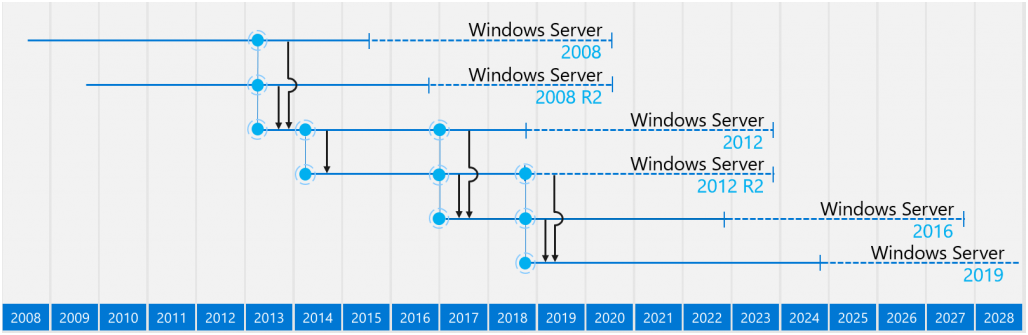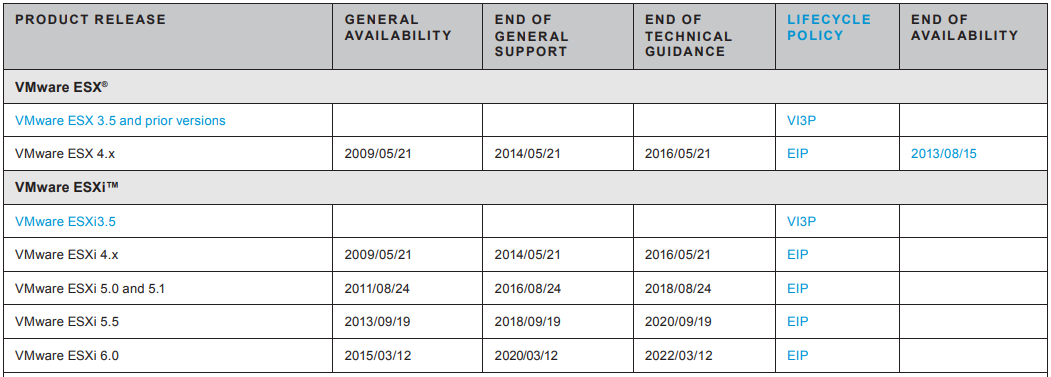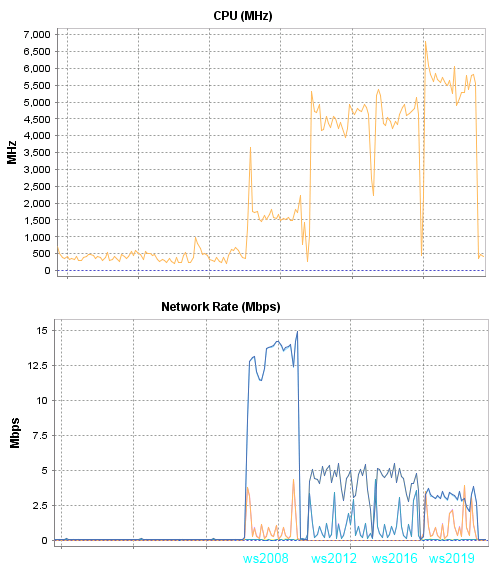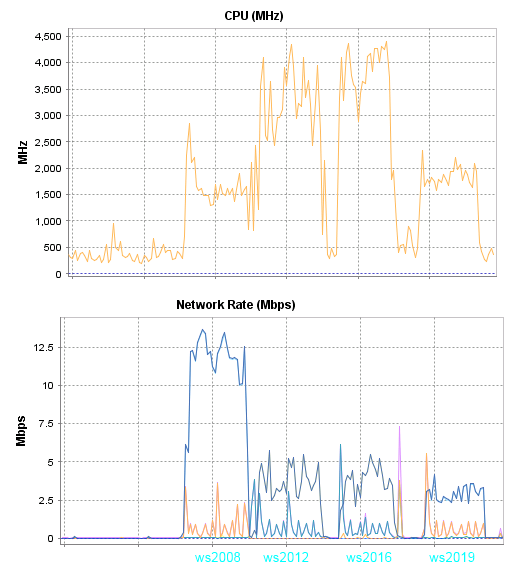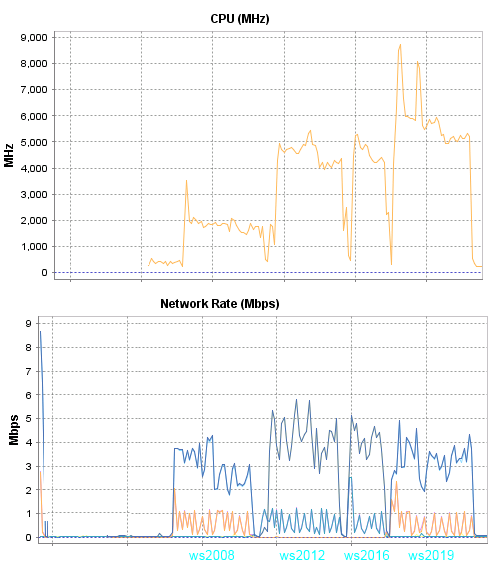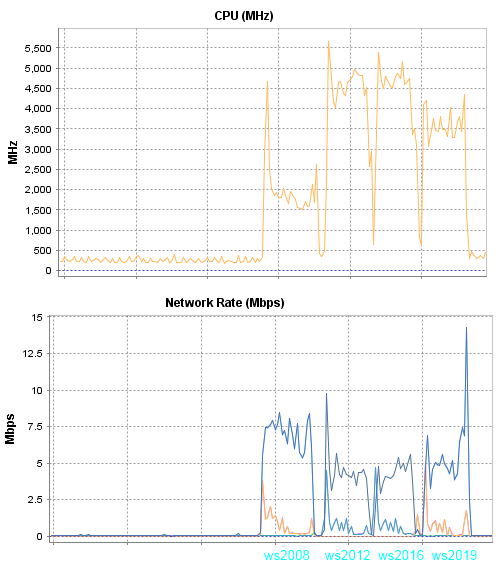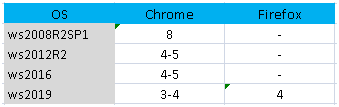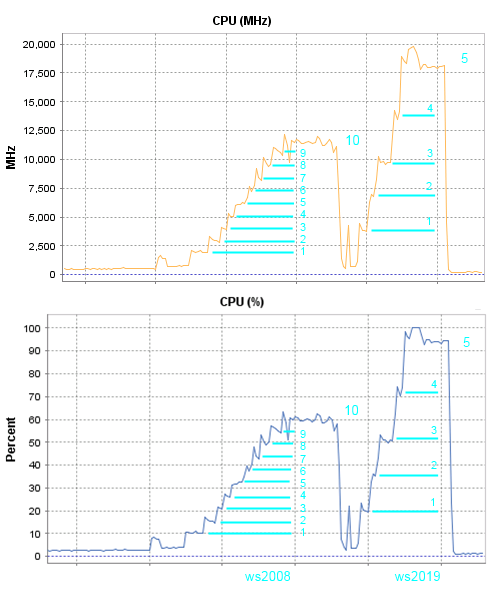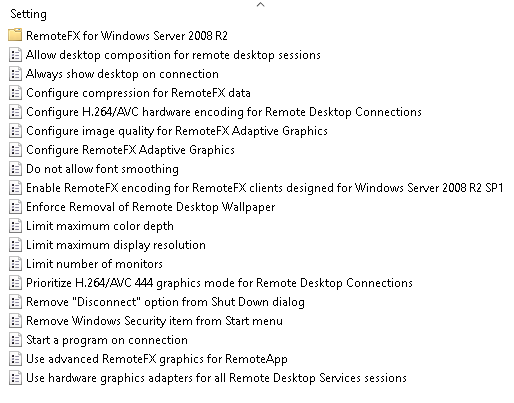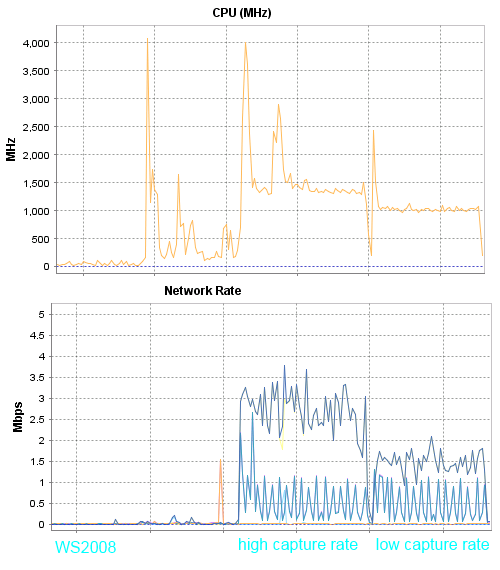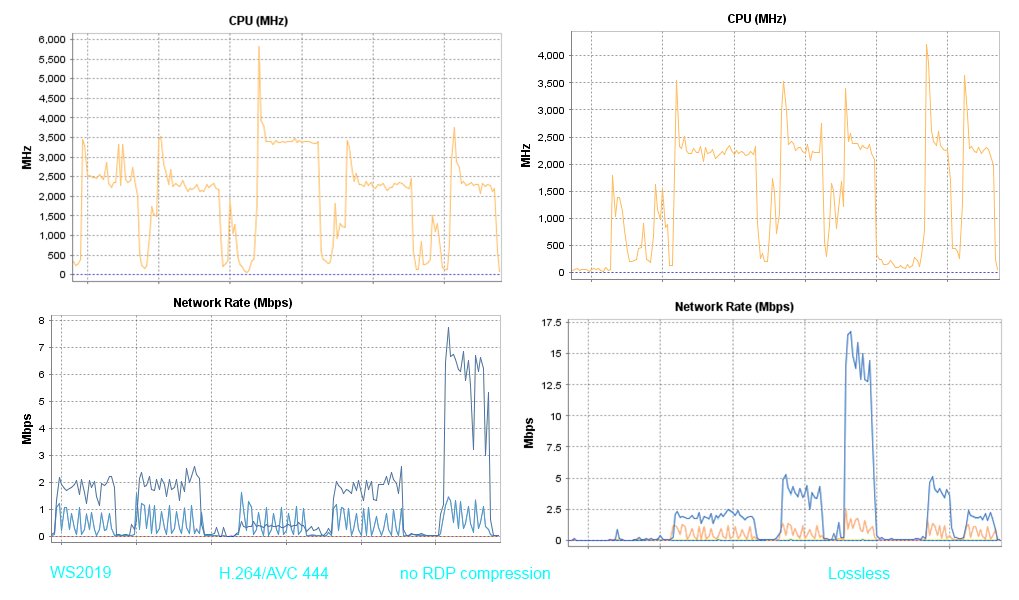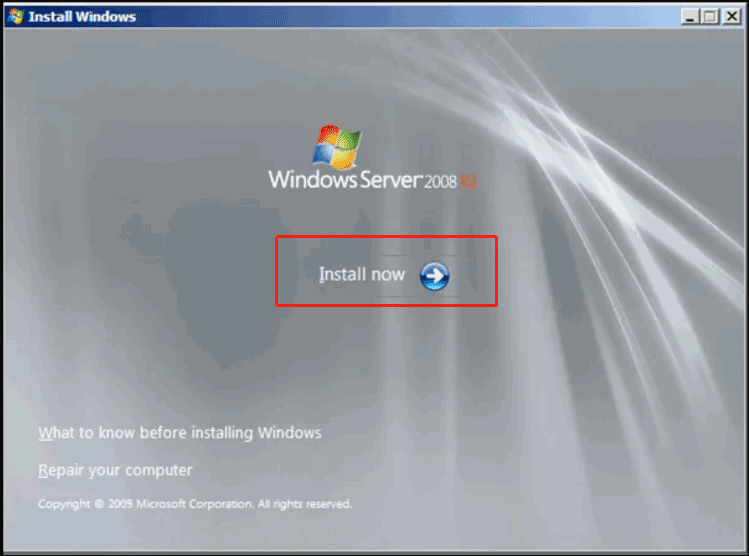VMWare-образ с установленной Windows Server 2008 R2 SP1 x64 EE VL
Update 6: установлены апдейты с MS Windows Update (по 11.01.2021) и обновлены VMWare Tools.
Удалены все резервные копии патчей с помощью «DiskCleanup» (http://support.microsoft.com/kb/2852386).
Также обновлена конфигурация ВМ до версии VMWare Workstation 16
Затем виртуальный диск был дефрагментирован, в свободное пространство записаны нули, затем был сжат.
Вашему вниманию представляется мощная виртуальная машина для ознакомления и обучения технологиям MS Windows 2008 R2
Год выпуска: 2016
Версия: 2008 R2 ServicePack1 x64 EE
Разработчик: Microsoft
Платформа: MS Windows 2008 R2 SP1 x64
Совместимость с Vista: полная
Язык интерфейса: только английский
Таблэтка: Отсутствует
Описание: Готовый VMWare образ с уже установленной в нем Windows 2008 R2 x64 Service Pack 1 EE
Запускается или из под VMWare WorkStation 12 /ESX Server 6 (требуется конвертация с помощью VMWare Converter|)
Или из бесплатного VMWare Player 12
https://my.vmware.com/web/vmware/free#desktop_end_user_computing/vmware_player/6_0
Установлена только операционная система с софтом по умолчанию и основные обновления.
Так же установлены VMWare Tools.
Запаковано в 7z (сжатие в 4 раза)
После открытия Воркстейшыном или Плеером , при запросе «I move it / I Copy it» выбирайте первое.В образе установлена Винда с корпоративной лицензий, требующая активации.
Если Вы собираетесь использовать эту Виртуальную машину, Вам необходимо купить Windows 2008 R2 и ввести ключ продукта на свой купленный , и пройти активацию в стандартном режиме.Требования:
CPU — Intel Core2 Duo 2.4Gz или более мощные
RAM: 4096Mb free
HDD: 22Gb free
Особенности:
Если при старте виртуальной машиын Вы получаете ошибку: «This virtual machine cannot be powered on because its working directory is not valid. Please use the configuration editor to set a valid working directory, and then try again.», тогда зайдите в свойства машины («Settings… -> Options -> Working directory») укажите путь к каталогу в котором лежит эта виртуальная машина.
В виртуальной машине созданы два диска: первый системный — объемом 40Gb,
второй — для установки прикладного софта и данных (сейчас в ВМ он пустой — объемом тоже 40Gb).
Пароль на administrator: «ruTracker2010«
Также внутри ВМ есть два сетевых интерфейса: первый «смотрит» в внешнюю сеть (bridget network), второй — «видит» только сеть внутри хоста (host-only network).
Для увеличения быстродействия проделан следующий «тюнинг»:
— в качестве SCSI контроллеров используются новейшие паравиртуализированые SCSI-контроллеры и драйвера от VMWare (pvscsi);
— тип сетевых интерфейсов — также наиболее производительный paravirtual NIC (vmxnet3).
Паравиртуализированые драйвера установлены в ВМ.
Обратите внимание — загрузочный диск тоже «висит» на pvscsi-контроллере !
Обращаю Ваше внимание — это НЕ образ дистрибутива от майкрософта.
Из этой раздачи нельзя установить Windows 2008 R2 на свой компьютер.
Контрольная сумма
SHA1 hash of Windows2008R2x64SP1_v6.7z:
6e0567b0cd805afb1e609675c13f994dda236862
Скриншоты
| [only-soft.org].t162148.torrent | ||
|---|---|---|
| Торрент: |
Зарегистрирован [ 2022-05-08 02:50 ] |
11 KB |
| Статус: |
√ проверено |
|
| Скачан: | 0 раз | |
| Размер: | 4,08 GB | |
| Оценка: |
(Голосов: 0) |
|
| Поблагодарили: | 0  |
|
|
Виртуальная машина VMWare с установленной Windows Server 2008 R2 SP1 x64 EE VL — updated! скачать торрент бесплатно и без регистрации |
Комментарии магазина.
Уважаемые пользователи, для связи с администрацией магазина можете воспользоваться формой контакта в правом нижнем углу окна.
А так же, если Вы приобрели наш товар и активировали ключ, оставьте пожалуйста комментарий, это помогает развитию магазина. Спасибо, что воспользовались нашими услугами!
Если Вы оставляете отзыв через личный кабинет, который у Вас появляется после покупки, то на сайте в отзывах он отображается от имени «Анонима». При написании отзыва непосредственно со страницы с товаром в поле ниже — пункты «Имя» и «Почта» обязательны, Ваш Email публично не публикуется, он нужен нам только для обратной связи.
Уважаемые пользователи, для связи с администрацией магазина можете воспользоваться формой контакта в правом нижнем углу окна.
А так же, если Вы приобрели наш товар и активировали ключ, оставьте пожалуйста комментарий, это помогает развитию магазина. Спасибо, что воспользовались нашими услугами!
Если Вы оставляете отзыв через личный кабинет, который у Вас появляется после покупки, то на сайте в отзывах он отображается от имени «Анонима». При написании отзыва непосредственно со страницы с товаром в поле ниже — пункты «Имя» и «Почта» обязательны, Ваш Email публично не публикуется, он нужен нам только для обратной связи.
Процент максимальной скидки, который Вы можете получить при покупке товаров в нашем магазине. Скидка считается по Вашему e-mail адресу, Вы можете совершать покупки разными кошельками, но использовать один электронный адрес почты, и тогда скидка будет всегда при Вас!
| Сумма покупок | Размер скидки |
|---|---|
| 1200$ | 8% |
| 800$ | 6% |
| 600$ | 4% |
| 350$ | 2% |
| 50$ | 1% |
Время прочтения
6 мин
Просмотры 22K
Привет, Хабр! 14/01/2020 приближается и эта дата знаменует окончание расширенной поддержки для Windows Server 2008 R2, и если вы все еще используете Windows Server 2008 R2, вам следует задуматься про миграцию на более актуальную платформу.
Под катом находится небольшое сравнение потребляемых ресурсов старой и новых платформ Windows Server — роль RDSH. В первую очередь меня интересовала возможность продолжить использование уже имеющихся в наличии серверов HP G6/G7 под управлением VMware Vsphere 5.5.
Информация о Windows Server Lifecycle доступна по этой ссылке Search Product Lifecycle.
У меня будет два тестовых стенда:
- HP DL120 G7, 1*cpu Intel Xeon E3-1240
- HP ML350 G6, 2*cpu Intel Xeon E5620
Сервера будут работать под управлением VMware ESXi 5.5, образ VMware-ESXi-5.5.0-Update1-1746018-HP-5.75.4-Dec2014. Я также пробовал использовать образ VMware-ESXi-5.5.0-Update3-3116895-HP-550.9.4.26-Nov2015, но на полученные результаты это не влияет.
А вот образ VMware-ESXi-5.5.0-Update2-2403361-HP-550.9.2.40.2-Sep2015 дает искаженные результаты, по какой-то причине статистика которую показывает сервер отличается от реальной в два раза. С этим образом максимум что показывает сервер это 50 процентов нагрузки на процессор, видимо какой-то баг. Я вначале обрадовался когда получил первые результаты, но потом понял что что-то не так…
Также следует упомянуть, что поддержка VMware Vsphere 5.5 тоже не вечная, и платформа уже не актуальна, и стоит задуматься про обновление. Информация про VMware Lifecycle доступна в данном документе VMware Lifecycle Product Matrix.
И не стоит забывать про VMware Compatibility Guide. Если говорить про сервер HP DL120 G7, этот сервер никогда не присутствовал в матрицах совместимости, а вот на сервер HP ML350 G6 официально допускается установка ESXi 5.5 U3.
Гостевые ОС
Информация про совместимость ESXi с гостевыми ОС также доступна в VMware Compatibility Guide.
ESXi 5.5 U3 позволяет в качестве гостевой ОС установить Windows Server 2016, и даже версии 5.5 будет для этого достаточно. А вот для установки Windows Server 2019 понадобится ESXi версии 6+, но это никак не помешает мне протестировать задуманное.
У меня будут следующие тестовые VM: WS2008R2SP1, WS2012R2, WS2016 и WS2019.
На все VM установлены агенты VMware Tools 5.5.0-10.2.5.8068406. Установлены все обновления от Microsoft за май 2019 и даже какие-то за июнь 2019, после чего служба обновления была отключена.
Для моих тестов я выполнил минимальный тюнинг, хочу чтобы все работало с максимально стандартными параметрами. Для этого я буду использовать локальные групповые политики, немного подробней про это я напишу в конце.
- отключил «desktop composition»
- разрешил редирект звука и видео
- включил RemoteFX для WS2008R2SP1 и клиентов WS2008R2SP1
- отключил сглаживание шрифтов
- ограничил разрядность цветовой палитры на значении 32
- ограничил количество мониторов на значении 1
Что бы кодек RemoteFX начал работать на WS2008R2SP1 необходимо установить роль RDSH, для более новых версий этого можно не делать. Возможно, RemoteFX используется на WS2008R2SP1 без установки RDSH, но в логах отсутствуют события про активацию этого кодека.
Тест 1
В качестве теста я буду использовать ролик на YouTube с разрешением 720p, What’s new in Remote Desktop Services on Windows Server 2019 — BRK2242.
На каждом из серверов я поочередно открою одну rdp сессию и тестовый ролик в Chrome (версия 75.0.3770.80(64bit)).
В этом тесте в качестве клиента будет использоваться тонкий клиент HP t510 под управлением ОС HP ThinOS 4.4 и с пакетом Freerdp-1.1hp10d-all-4.4-x86-SQ. Данный аппарат подключен к монитору с разрешением Full HD, и профиль тонкого клиента был сброшен до заводского.
Графики я снимал с хоста, все первые тесты будут выполняться на сервере HP DL120G7.
Комментарии к результатам первого теста:
В данном тесте ws2008 потребляет в три раза меньше процессорных ресурсов, но при этом в три раза больше трафика чем другие участники теста.
При током трафике, в один гигабит можно поместить 66 сессий, а вот переход на новую версию сервера вероятно уменьшит в три раза количество пользователей которые смогу работать при таком потреблении процессора.
Визуально картинка в данной презентации приемлема на всех версиях Windows Server. Конечно если запустить что-то более динамичное, то более новые версии серверов показывают картинку заметно лучше. Предположу что это связано с количество кадров, больше кадров = плавное воспроизведение = больше нагрузка на процессор.
Тест 2
Сценарий для второго теста остается без изменений, за исключением использования Firefox (версия 67.0.2 (64bit))
Комментарии к результатам второго теста:
Firefox в паре с ws2019 показывает не плохой результат, потребляет немного больше процессора и заметно меньше трафика чем ws2008.
Тест 3
В этом тесте будет использоваться Chrome, но клиентом уже будет выступать ноутбук с Windows 10 1903, ноутбук подключен к монитору с разрешением FullHD.
Комментарии к результатам третьего теста:
В случаи с ws2008 потребляется меньше трафика, другие изменения не значительны…
Также я заметил что Chrome при отображении на фоне ролика прогресс бара потребляет на 1000 мгц больше, а вот в Firefox такого эффекта я не заметил, и прорисовка прогресс бара на количество потребляемых ресурсов не влияет.
Тест 4
Ноутбук с Windows 10 в паре с Firefox
Комментарии к результатам четвертого теста:
В такой комбинации сервер-клиент-браузер, ws2019+Firefox потребляет меньше ресурсов чем с Chrome, но стал потреблять заметно больше процессора если сравнить с результатами Теста 2.
В случаях с ws2012 и ws2016 результаты всех проведенных тестов получаются заметно ровнее, нету такого разброса как у ws2019.
Тест 5
Данный тест заключен в запуске максимального количества rdp сессий и запуска презентации в каждой из сессии. В этом мне будет помогать Remote Desktop Connection Manager, RDCM будет запущен на ноутбуке с Windows 10.
Разрешение сессий пришлось уменьшить до 1440*900. В качестве результатов просто приведу сводную таблицу:
Комментарии к результатам пятого теста:
Неожиданно, 2019 сервер показал результаты хуже чем ws2012 и ws2016. Сервер 2008 смог открыть 8 сессий в то время как сервера 2012/2016 могут открыть 4 сессии, и 5-я поднимает нагрузку до 100%. Сервер 2019 смог работать максимум с 4-мя сессиями.
Firefox не является для меня приоритетным браузером, и поэтому я запускал его только в ws2019 чтобы убедиться в полученных цифрах.
Тест 6
В этом тесте в игру вступает сервер HP ML350G6 с двумя процессорами Е5620, тестировать буду только 2008 и 2019 сервера. Тест прежний, запуск максимального количества сессий, использоваться будет только Chrome.
Комментарии к результатам шестого теста:
Для запуска 10 сессий на сервере 2008 понадобилось 60 процентов процессорных ресурсов, а для запуска всего 5 сессий на 2019 сервере нужно больше 90 процентов.
Заключительная часть — Тюнинг
Все тестовые VM я вернул на сервер HP DL120G7 и в качестве клиента использовал ноутбук с Windows 10 и его штатный экран с разрешением 1366*768.
К сожалению попытки уменьшить потребление процессора я бы не назвал успешными, но сказать что результатов нету тоже нельзя. Вот список всех доступных параметров локальных групповых политик которые можно использовать для тюнига:
В Windows Server 2008R2 параметры «Optimize visual experience when using RemoteFX» позволяют управлять качеством картинки и количеством кадров, и это дает заметный результат. Уменьшение количества кадров снижает нагрузку на процессор и сеть. Для Windows Server 2019 эти параметры не работают.
Качеством картинки в Windows Server 2019 можно управлять параметром «Configure image quality for RemoteFX Adaptive Graphics», а вот изменить количество кадров нечем, или я такой параметр не нашел.
Я пробовал различные комбинации параметров, но заметные изменения в результатах я смог получить только в нескольких случаях. И самое интересное то что можно заметить изменения в трафике но при этом нагрузка на процессор меняется слабо.
— Приоритезация H.264/AVC 444 увеличила нагрузку на процессор но при это трафик заметно снизился с 2х до 1 мегабита.
This policy setting prioritizes the H.264/AVC 444 graphics mode for non-RemoteFX vGPU scenarios. When you use this setting on the RDP server, the server will use H.264/AVC 444 as the codec in an RDP 10 connection where both the client and server can use H.264/AVC 444.
— Отключение компрессии RDP не снизило загрузку на процессор, но при этом трафик увеличился с 2х до 7 мегабит.
— Включение Losles параметра для image quality приводит к не адекватному потреблению трафика, без изменения нагрузки на процессор. Для каких сценариев данная опция добавлена мне не совсем понятно.
If you enable this policy setting and set quality to Lossless, RemoteFX Adaptive Graphics uses lossless encoding. In this mode, the color integrity of the graphics data is not impacted. However, this setting results in a significant increase in network bandwidth consumption. We recommend that you set this for very specific cases only.
Итоги
Если раньше для работы 10 активных пользователей было достаточно 8 ядерного сервера и еще оставалось свободное место, то теперь такого сервера хватит только на 5 пользователей.
Думаю что пора готовится к замене серверов HP G6 и G7 поколения. Очень жалко расставаться с серверами в которых установлено >100 гб оперативной памяти, я предполагал что они послужат дальше.
Не исключаю что в старых процессорах не хватает аппаратных инструкций, по этому в ближайшее время планирую получить на тест современный сервер. Но честно говоря прогноз у меня пессимистичный, думаю что получить желаемый результат будет возможно только грубой силой, увеличением количества процессорных ядер, а это повлечет за собой увеличение количества необходимых лицензий и стоимости.
The End
Обновлено 07.05.2017
Добрый день уважаемые читатели блога, выкладываю очередную свежую версию Windows Server 2008R2 Enterprise со всеми обновлениями по декабрь 2016 года. Как и раньше образ создан на основе оригинального MSDN ISO скачанного с сайта Microsoft. Как и обычно все залито на яндекс диск, для вашего удобства. Так, что скачать windows server 2008 r2 x64 rus у вас не займет много времени и труда. Если вы заметили или нашли какие-либо недочеты или ошибки, то просьба об этом сообщить через комментарии или на электронную почту.
Недавно я провел эксперимент, стал устанавливать параллельно чистый образ и мой обновленный, естественно чистый установился быстрее, я начал его обновлять, в итоге через минут 15 у меня установился мой обновленный и по сути его можно было уже дальше затачивать под сервис, а вот чистый еще обновлялся 3-4 часа, в рамках рабочего дня это очень долго, экономия на лицо.
Образ Windows Server 2008 R2 Enterprise
Данный образ ISO подойдет для чистой установки системы. Если вы не знаете что дальше нужно делать с образом Windows Server 2008R2 Enterprise, то я вам советую почитать как создать загрузочную флешку с Windows. Активировать Windows Server 2008 r2 можно по ссылке. Занимаюсь созданием данной сборки уже более двух лет, по статистике скачиваний, могу сделать вывод что она людей устраивает. Вообще мне стало все больше приходить комментариев, что данный ISO экономит людям время и силы, а значит пере создавая его каждый квартал я делаю это не зря. Если есть пожелания могу их учесть при создании следующих релизов. Если выкладываете его у себя на сайте, то просьба указывать обратную ссылку, надеюсь на понимание.
Версия — W2008R2 Enterprise
Редакция — Volume
Дата создания — декабрь 2016
Доп компоненты — framework 3.5 full
Язык — Русский
Размер — 5,38 гб
Скачать microsoft windows server 2008R2 с яндекс диска
[sociallocker]Скачать Windows Server 2008R2[/sociallocker]
Май 7, 2017 15:00
Название: Microsoft Windows Server 2008 R2 (Оригинальные образы MSDN)
Год выпуска: 22 октября 2009
Платформа: Windows Vista7Server2008
Язык интерфейса: Русский
Лекарство: Присутствует
Операционная система: Windows Vista/Seven/Server 2008/Server2008 R2 (только х64)
Процессор: Pentium III 1 ГГц
Память: 1 ГБ
Видеокарта: DirectX 9 совместимая видеокарта с 64 МБ, 800х600
Свободное место на ЖД: 25 ГБ
Описание:
Windows Server 2008 R2 — серверная операционная система компании «Microsoft», являющаяся усовершенствованной версией Windows Server 2008. Поступила в продажу 22 октября 2009[1]. Как и Windows 7, Windows Server 2008 R2 использует ядро Windows NT 6.1. Новые возможности включают улучшенную виртуализацию, новую версию Active Directory, Internet Information Services 7.5 и поддержку до 256 процессоров. Это первая ОС Windows, доступная только в 64-разрядном варианте.
Состав раздачи и контрольные суммы:
Windows Automated Installation Kit for Windows 7 and Windows Server 2008 R2 Service Pack 1 (x86, x64, ia64) — DVD (Russian)
Имя файла ru_windows_automated_installation_kit_for_windows_7_and_windows_server_2008_r2_sp1_x86_x64_ia64_dvd_619708.iso
Дата публикации (UTC): 2/21/2011 8:35:22 AM
Последнее обновление (UTC): 2/21/2011 8:35:22 AM
SHA1: 5FDEB15191077A25A2DF87AB3852CF8A6DBF2109
ISO/CRC: 6AAFB7E3
Windows Server 2008 R2 Standard, Enterprise, Datacenter, and Web with Service Pack 1 (x64) — DVD (Russian)
Имя файла ru_windows_server_2008_r2_standard_enterprise_datacenter_and_web_with_sp1_x64_dvd_617389.iso
Дата публикации (UTC): 2/21/2011 8:33:50 AM
Последнее обновление (UTC): 2/21/2011 8:33:50 AM
SHA1: F546F99DAD751866891ED825F235D41BE353A95A
ISO/CRC: D471A7F8
Windows Server 2008 R2 Standard, Enterprise, Datacenter, and Web with Service Pack 1, VL Build (x64) — DVD (Russian)
Имя файла ru_windows_server_2008_r2_standard_enterprise_datacenter_and_web_with_sp1_vl_build_x64_dvd_617421.iso
Дата публикации (UTC): 2/21/2011 8:33:51 AM
Последнее обновление (UTC): 2/21/2011 8:33:51 AM
SHA1: CF0E897FA633716CBE25D848EC97C1888246CB0C
ISO/CRC: 1A2B506C
Windows 7 and Window Server 2008 R2 Service Pack 1 (x86 and x64) — DVD (Multilanguage)
Имя файла mu_windows_7_and_windows_server_2008_r2_sp1_x86_x64_dvd_619642.iso
Дата публикации (UTC): 2/16/2011 9:14:42 AM
Последнее обновление (UTC): 2/21/2011 9:18:27 AM
SHA1: F2ABA1102E18EAD08C78527AB422C09AB7D1F54C
ISO/CRC: B07748AE
Windows Server 2008 R2 Service Pack 1 Language Pack (ia64) — DVD (Multilanguage)
Имя файла mu_windows_server_2008_r2_sp1_language_pack_ia64_dvd_619613.iso
Дата публикации (UTC): 2/16/2011 8:46:37 AM
Последнее обновление (UTC): 2/17/2011 10:58:47 AM
SHA1: CE422496FD7596BF22827B1BAA71EABE19906C2A
ISO/CRC: A63900AF
Windows Server 2008 R2 Service Pack 1 Language Pack (x64) — DVD (Multilanguage)
Имя файла mu_windows_server_2008_r2_sp1_language_pack_x64_dvd_619614.iso
Дата публикации (UTC): 2/16/2011 8:46:38 AM
Последнее обновление (UTC): 2/16/2011 8:46:38 AM
SHA1: 79A25EDAAE853E1C78E7AB984D40ACFF0E53BD19
ISO/CRC: 270682F8
Имя файла:ru_windows_server_2008_r2_standard_enterprise_datacenter_web_vl_build_x64_dvd_x15-59789
CRC32: B39B919A
MD5: E99F25CB4D09A5AFE795853D96D5CF52
SHA-1: 84E1EBEE4AF2E5E3AAFFCAFCA010E03E0F3F2F61
Имя файла:ru_windows_server_2008_r2_standard_enterprise_datacenter_web_retail_build_x64_dvd_x15-50374
CRC32: 3FD2628C
MD5: 9DE24B6BD785704348CFF0F3BCEB47F4
SHA-1: 79C0550C08D611FA2A444698AA4CD7FCF6738958
Имя файла:ru_windows_automated_installation_kit_for_windows_7_and_windows_server_2008_r2_x86_x64_ia64_dvd_400073
CRC32: 55BEB097
MD5: 16955655D0DA1CB4614A16C808DC0FFE
SHA-1: 5FD5443C7A4EFE13F2B788995AE856245C994C79
Имя файла:mu_windows_server_2008_r2_language_pack_x64_dvd_x15-90636
CRC32: 8E289A2F
MD5: EE9A3589F27129C6D5F3AE57E02C2560
SHA-1: 9791594631ADF24BE12E87CCC274E13F60890D26
Установка:
Записать нужный образ на диск или флэш-карту.
Установить загрузку BIOS на DVD-привод.
Загрузиться и установить.
Для взлома воспользоваться ключами для Server 2008 R2.
Пользоваться!
Для взлома воспользоваться ключами для Server 2008 R2. Это оригинальные корпоративные ключи от Майкрософт и 100% работоспособность оригинальной активации не гарантируеться.
Также ключи присутствуют для установки без лоадера для Windows VistaSevenServer 2008 и др программ от МС.
ключи могут также с работать при использовании KMS активатора
Активация:
Запустите CW.exe
Нажмите Apply, после активации система автоматически перегрузится
Откройте Свойство компьютера, убедитесь, что Активация Windows выполнена
Откройте командную строку, наберите slmgr -xpr, должна появится надпись «Постоянная активация прошла успешно»
Если хотите деактивировать систему, запустите еще раз файл CW.exe, нажмите Reverte
Активирует ОС Microsoft Windows 7/2008R2 32/64-bit
Скриншоты:

Скачать торрент:
с нашего сервера
-
MiniTool
-
MiniTool News Center
- Windows Server 2008 R2 ISO Download for VirtualBox/PC & Install!
By Vera | Follow |
Last Updated October 18, 2022
How to download Windows Server 2008 R2 ISO 64-bit and install the system on VirtualBox or your PC? Find some direct download links from this post and then use the ISO file to install it by following the steps below. Let’s go to look through the detailed guide from MiniTool.
Windows Server 2008 R2
Windows Server 2008 R2 is the fifth version of the Windows Server operating system from Microsoft and it is the second iteration of Windows Server 2008. Server 2008 R2 is succeeded by Windows Server 2012.
Server 2008 is based on the 6.0 kernel (the same as Windows Vista) and is available for 32-bit and 64-bit while Windows Server 2008 R2 is based on the 6.1 kernel (the same as Windows 7) and is only available for 64-bit.
Server 2008 R2 brings some features to enable organizations to increase the flexibility and reliability of server infrastructures. To install this OS, your machine should meet the minimum system requirements:
- CPU: 1.4 GHz 64-bit processor
- RAM: 512 MB
- Disk space: 32 GB
- Super VGA (800 x 600) or higher-resolution monitor
The maximum memory is 32 GB (for Windows Server 2008 R2 Standard) or 2 TB (for Windows Server 2008 R2 for Itanium-Based Systems, Windows Server 2008 R2 Datacenter, and Windows Server 2008 R2 Enterprise).
Then, you need to download Windows 11 Server 2008 R2 ISO file for installation.
Windows Server 2008 R2 ISO Download for VirtualBox/PC
Windows Server 2008 R2 ISO Free Download Direct Links
When searching for “Windows Server 2008 R2 ISO 64-bit download” in Google Chrome, you can see many search results. You can click some pages to get some free download direct links.
If you want to download Windows Server 2008 ISO, you can also get one from the archive.org website. Of course, you can download some other ISO files of Server 2008 and Server 2008 R2. Just search for the one you need.
Windows Server 2008 R2 ISO Download from Microsoft Website
Microsoft gives you a link to download Windows Server 2008 R2 with Service Pack 1 for Itanium-Based Systems Evaluation (180 days). This ISO is only available for Windows Server 2008 R2 for Itanium-based Systems.
This download file is for testing and evaluation purposes. A product key is not required but you need to activate it within 10 days. After activation, you can only run it for 180 days. After this time, you need to get a fully-licensed version of Windows Server R2 SP1 for Itanium-Based Systems.
- Visit the Microsoft website.
- Select a language and click the Download button.
How to Install Windows Server 2008 R2
After getting an ISO file of Windows Server 2008 R2, you can install this system on VirtualBox/VMware or your PC. To create a new virtual machine of Server 2008 R2, click New Virtual Machine or New and follow the on-screen wizards for the setup. The related post may be helpful for you — Step-by-Step Guide: How to Setup a Virtual Machine.
If you want to install this server OS to your PC, you can choose to burn the ISO file to a USB drive or CD/DVD, insert it into your computer, run the machine from that drive and then start the setup.
If you need to get a Windows Server 2012 R2 ISO file for the installation, you can visit this post to find download links — Windows Server 2012 R2 ISO Download for VMware, VirtualBox, etc.
Final Words
Downloading Windows Server 2008 R2 ISO is easy, just click the download links mentioned above to get an ISO file. Then, you can use it to install the server system on a virtual machine or your computer for businesses.
About The Author
Position: Columnist
Vera is an editor of the MiniTool Team since 2016 who has more than 5 years’ writing experiences in the field of technical articles. Her articles mainly focus on disk & partition management, PC data recovery, video conversion, as well as PC backup & restore, helping users to solve some errors and issues when using their computers. In her spare times, she likes shopping, playing games and reading some articles.
На этой странице можно скачать оригинальные образы Windows Server 2008r2, 2012, 2016, 2019 и 2022 с MSDN.
MSDN — это чистые образы Windows, доступные для подписчиков Microsoft. В эти образы ничего не вшито ничего лишнего.
Если Вам нужно активировать Windows Server или найти GVLK (KMS) ключ, то воспользуйтесь моей статьей по активации системы с помощью KMS сервера.
При установке каждого образа есть выбор редакции: Datacenter или Standard.
Windows Server 2022 LTSC, Version 21H2 Build 20348.524 (Updated February 2022) — Оригинальные образы от Microsoft MSDN [Ru/En]
Скачать по magnet-ссылке
Windows Server 2019 LTSC, Version 1809 Build 17763.2114 (Updated August 2021) Оригинальные образы от Microsoft MSDN [Ru/En]
Скачать по magnet-ссылке
Windows Server 2016 RTM Version 1607 Build 10.0.14393 (Updated Feb 2018) — Оригинальные образы от Microsoft MSDN [Ru/En]
Скачать по magnet-ссылке
Microsoft Windows Server 2012 R2 VL with Update 3 — Оригинальные образы от Microsoft MSDN [Multi/Ru]
Скачать по magnet-ссылке
Microsoft Windows Server 2008 R2 SP1 — Оригинальные образы с MSDN [Русский]
Скачать по magnet-ссылке